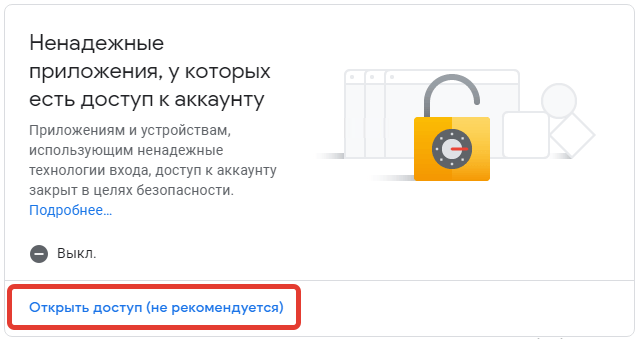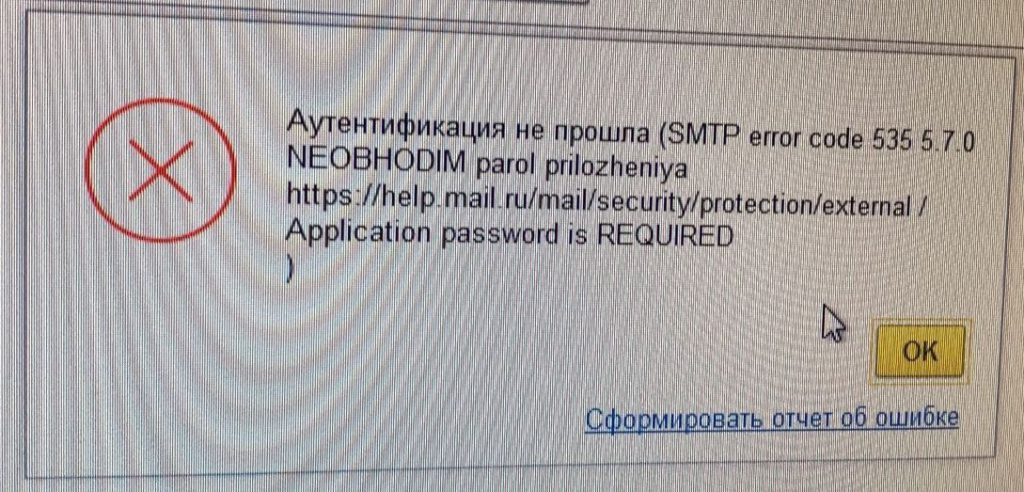Применений этому механизму можно найти достаточно много, например:
- Отправка документов (договоров, счетов, актов и пр.) непосредственно из 1С на email клиента
- Рассылка отчетов из 1С по расписанию на почту руководителям подразделений
- Обмен данными 1С с разными системами
- Отправка заказов поставщику из 1С при дефиците определенных товаров
- и т.д.
Поскольку работа с почтой из 1С используется в важных бизнес-процессах компании, то необходимо обеспечить стабильную работу этого механизма: письма должны отправляться и приниматься стабильно и без ошибок.
На практике часто возникают ситуации, когда в какой-то момент (обычно в самый неподходящий :)) отправка писем из 1С или прием писем в 1С перестает работать.
В результате последствия могут самыми разными:
- Клиент не получит вовремя счет на оплату — компания не получит деньги вовремя



Будем рассматривать типовой механизм отправки электронной почты из 1С: т.е. со стороны 1С идет подключение к pop3 или smtp-серверу одного из почтовых сервисов: yandex, google, mail.ru и пр.
Ошибка № 1. Аутентификация не прошла (SMTP error code 535 5.7.8 Username and Password not accepted)
Скриншот ошибки, которую вы можете встретить в 1С: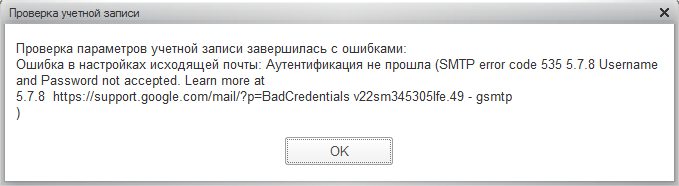
- Неверно указан логин/пароль
Часто бывает так что на стороне аккаунта в yandex/google изменили пароль, а в 1С применить изменения забылиЧто делать:
проверить учетные данные (логин/пароль), под которыми выполняется подключение из 1С к smtp-серверу и обновить их.
В настройках безопасности аккаунта закрыт доступ для «ненадежных» приложений
Если вы используете для работы с почтой аккаунт в почтовом сервисе google, то на уровне настроек аккаунта может быть закрыт доступ к аккаунту для «ненадежных» по мнению google приложений. К таким приложениям, к сожалению, google может отнести 1С 🙂
Что делать:
Заходим в настройки безопасности аккаунта google: https://myaccount.google.com/security Открываем доступ к аккаунту для ненадежных приложений:
Ошибка № 2. Сервис отключен с разрывом канала (SMTP error code 421 SMTP connection broken (reply))
Скриншот ошибки, которую вы можете встретить в 1С:
Это означает, что почтовый сервис расценил письма, которые вы отправляете из 1С, как СПАМ, и они не будут доставлены получателю. Такая ситуация может возникнуть, если вы выполняете массовые email-рассылки из 1С большому количеству клиентов.
Что делать:
Шаг 1. Проверить наличие IP-адреса вашего сервера в СПАМ базах.
Один из удобных способов — воспользоваться сайтом 2ip: https://2ip.ru/spam/. Необходимо ввести IP-адрес и нажать на кнопку «Проверить». На выходе получите примерно такую таблицу:
Шаг 2. Вывести IP из спам базы
В зависимости от того в какой из спам листов попал ваш IP действия будут немного отличаться, но принцип один и тот же — нужно найти сайт этого спам-листа и отправить апелляцию. Рассмотрим, например, как вывести IP из спам листа BARRACUDA.
Заходим на сайт BARRACUDA, форма для отправки апелляции находится тут:
http://www.barracudacentral.org/rbl/removal-request
- Email Server IP Address — IP-адрес, который угодил в спам лист
- Email Address — личная почта. На эту почту придет ответ от Barracuda
- Phone Number — номер телефона для связи (звонить вряд ли будут, но указать нужно)
- Reason for Removal — тут надо написать (на английском) почему указанный IP-адрес должен быть удален из спам листа. Можно воспользоваться переводчиком и сформировать, например, такое оправдание: «Сотрудник не правильно пользовался сервером. Он наказан. Ситуацию исправили. Удалите, пожалуйста IP из спам листа»
После этого нажимаем «Submit request» и ждем ответа. На указанный в форме email должно прийти уведомление, которое начинается примерно с таких слов:
Шаг 3. Проверить отправку почты из 1С
Если сделали все правильно — отправка должна выполняться без ошибок.
Таким образом, в этой статье, мы рассмотрели некоторые ошибки, связанные с отправкой (получением) email из/в 1С, возможные причины и как устранить эти ошибки.
Если вам помогла эта статья, напишите об этом в комментариях. Также если вам не удалось решить ошибки, связанные с отправкой почты из 1С, опишите в комментариях проблему и текст ошибки. В этом случае мы постараемся вам помочь. К тому же это будет полезно другим и мы сможем дополнить текущую статью.
Разберём, что делать с ошибкой 1С «Не удалось подключиться к почтовому серверу по причине: Ошибка при вызове метода контекста (Подключиться) … по причине: Произошла ошибка при работе с POP3. Код ошибки: 10 (Отказ в установлении соединения со стороны сервера POP3.)» при попытке отправки отчётности (например СЗВ-ТД) в контролирующие органы
Описание проблемы
Данная проблема проявляется тогда, когда 1С не может установить соединение с серверами для обмена отчётностью.
Сообщение об ошибке выглядит следующим образом:

Рассмотрим решение проблемы на примере оператора Калуга Астрал.
Решение проблемы
1. Проверьте возможность подключения к серверам
Рассмотрим проверку подключения к серверам на примере сервера оператора Калуга Астрал – report.keydisk.ru. Для этого запустите командную строку и выполните следующую команду:
ping report.keydisk.ru
Все пакеты должны быть отправлены и получены, потерь быть не должно:

В случае, если все пакеты не вернулись – проверьте подключение к интернету, а также попробуйте использовать сторонние сервисы, которые пропингуют сервер со своей стороны, например 2whois.
Если сервер недоступен и со сторонних сервисов, возможно на сервере ведутся технические работы и есть смысл подождать час-другой, после чего проверить возможность отправки отчётности, либо свяжитесь с службой поддержки оператора, через которого отправляется отчётность конкретно у вас.
Если пинг к серверу прошёл, выполните следующие команды, которые проверят связь по необходимым для работы портам:
telnet report.keydisk.ru 25 telnet report.keydisk.ru 465 telnet report.keydisk.ru 110 telnet report.keydisk.ru 995
После ввода каждой команды, окно командной строки должно стать полностью чёрным, либо появится короткое системное сообщение. Это означает, что соединение по данному порту успешно установлено. Для разрыва соединения используйте команду quit или нажмите клавишу Q если ввод текста недоступен, после чего пробуйте выполнить следующую в списке команду.

В случае, если вы получили ошибку «»telnet» не является внутренней или внешней командой, исполняемой программой или пакетным файлом», включите компонент «Клиент Telnet» в Панели управления – Программы и компоненты – Включение или отключение компонентов Windows, после чего дождитесь его установки и попробуйте снова.

В случае, если доступ к какому-либо порту невозможен с ошибкой: «Не удалось открыть подключение к этому узлу на порт Х: Сбой подключения», свяжитесь с системным администратором или провайдером, т.к. скорее всего промежуточное сетевое оборудование блокирует подключение к данному порту.
В случае, если соединение через Telnet устанавливается ко всем портам, переходите к следующему шагу.
2. Проверьте настройки прокси-сервера
Для этого в 1С перейдите в Отчеты – Раздел «1С-Отчетность» – Регламентированные отчеты.
В открывшемся окне, на панели сверху, нажмите «Настройки», после чего перейдите в «Прочие настройки обмена»:

В следующем окне, напротив параметра «Параметры прокси-сервера» нажмите «Открыть»:

В следующем окне убедитесь, что у вас выбраны верные параметры прокси-сервера. Если вы не уверены в том, какие параметры должны быть установлены, обратитесь к системному администратору. Также можно попробовать установить «Использовать системные настройки прокси-сервера» или «Не использовать прокси-сервер» и попробовать отправить отчёт – это может помочь.

3. Произведите автоматическую настройку
Иногда настройки обмена с контролирующими органами могут без причины «слететь». Для повторной настройке перейдите в Отчеты – Раздел «1С-Отчетность» – Регламентированные отчеты.
В открывшемся окне, на панели сверху, нажмите «Настройки», после чего перейдите в «Настройки обмена с контролирующими органами»:

В следующем окне нажмите «Расширенные настройки»:

В следующем окне выберите орган, в который не отправляется отчётность. В нашем случае это: «Настройки обмена с ФНС, Росстатом и СФР (бывш. ПФР)»:

В открывшемся окне нажмите на кнопку с двумя квадратиками напротив графы «Учетная запись документооборота»:

В открывшемся окне нажмите кнопку «Настроить автоматически сейчас», а после успешной настройки – «Проверить параметры доступа»:

Проверка параметров должна быть пройдена:

В случае, если проверка параметров выполнена с ошибкой, попробуйте выполнить диагностику подключения (описано в пункте 1 данной статьи), только по адресам и портам из раздела «Адрес сервера» в окне настройки учётной записи документооборота. В случае, если доступ к серверу есть, но проверка не прошла – свяжитесь с технической поддержкой оператора, через сервера которого отправляется отчётность, либо с технической поддержкой 1С-Отчетности.
Перейти к содержимому
Настройка 1С
Решения по использованию программ 1С. Техподдержка. Сопровождение. Услуги программистов.
При отправке почтового сообщения из 1С появляется ошибка: «Аутентификация не прошла (SMTP error code 535 5.7.0 NEOBHODIM parol prilozheniya <ссылка> Application password is REQUIRED)».
В частном случае клиент использует почтовый аккаунт на Mail Ru. Программа 1С сообщает, что ей необходим пароль приложения.
Что требуется
В целях безопасности необходимо использовать функцию «пароли внешних приложений». Отдельный пароль из 16-ти символов, а не основной — от учетной записи.
- Действия в почтовом профиле
Cоздайте пароль приложения.
Чтобы создать пароль для внешнего приложения:
• Перейдите в настройки Mail ID → «Безопасность» → «Пароли для внешних приложений».
• Нажмите кнопку «Добавить».
• Введите название приложения, чтобы не забыть, для какой программы пароль.
• Скопируйте код.
Как итог: получаем отдельный пароль для нашего приложения (1С).
- Действия в 1С
Откройте программу, войдите в раздел «Администрирование — Органайзер — Настройка системной учетной записи / Учетные записи электронной почты».
В окне «Настройка почты» проверьте ваш почтовый адрес и введите ранее полученный пароль приложения из п. 1.
✅ Запустите проверку новых настроек — 1С должна авторизоваться в почтовом сервисе по SMTP. Это значит, вы все настроили правильно, а 1С теперь может отправлять письма.
__________
Если не получается или требуется дополнительная поддержка, наши программисты 1С готовы помочь → +7-911-500-10-11
В этой статье мы подробно разберем, особенности настройки электронной почты Яндекс в программах 1С и где взять специальный пароль приложения для настройки почты Yandex.Ru
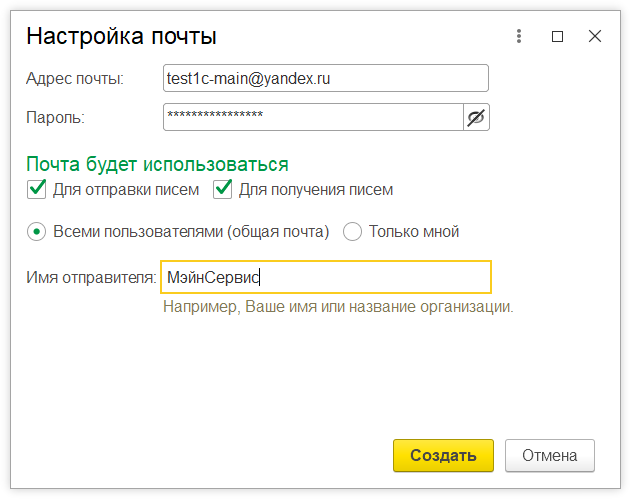
Что приводит к появлению следующих сообщений об ошибке:
- Отправка тестового сообщения не выполнена: не удалось авторизоваться.
- Подключение к серверу входящей почты не выполнено: не удалось авторизоваться.
- Проверьте правильность ввода логина и пароля, а также выбранный способ авторизации.
- Обратитесь к администратору почтового сервера “yandex.ru”.
Информация для техподдержки:
Аутентификация не прошла (SMTP error code 535 5.7.8 Error: authentication failed: This user does not have access rights to this service)
Произошла ошибка при работе с IMAP. Код ошибки: 28 Ответ сервера: LOGIN invalid credentials or IMAP is disabled sc=gNiGdg7SuSw1_300823_5-1f58a6409ead
Адрес почты: test1c-main@yandex.ru
АдресСервераSMTP=”smtp.yandex.ru”, ПортSMTP=”587″, ИспользоватьSSLSMTP=”Нет”, ПользовательSMTP=”test1c-main@yandex.ru “, POP3ПередSMTP=”Нет”.
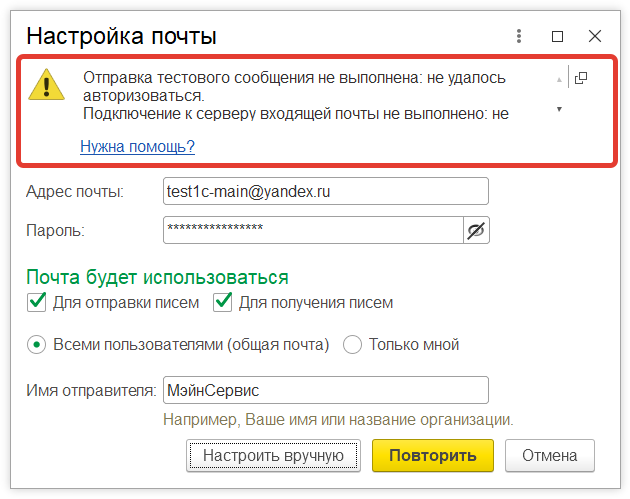
Это происходит по причине того, что для авторизации в программе 1С нельзя использовать обычный пароль, используемый для авторизации учетной записи на yandex.ru. Авторизоваться в программе 1С можно только с применением специального пароля, который включает в себя 16 символов, он генерируется системой безопасности Яндекс.
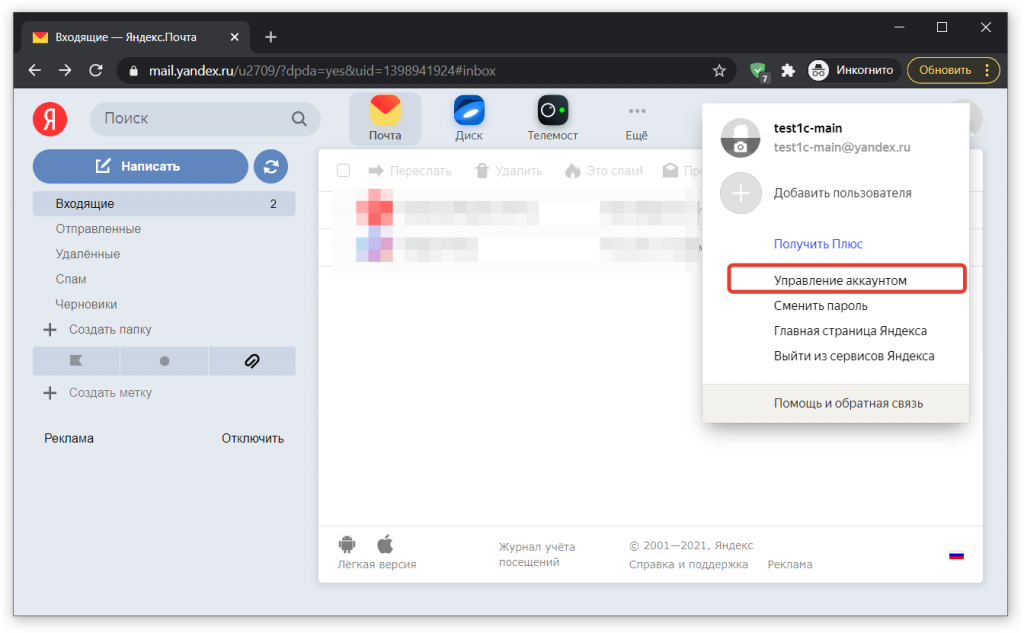
Далее переходим в раздел Пароли и авторизация, после чего внизу экрана кликаем на Включить пароли приложений либо Пароли приложений, если вы уже получали пароль ранее.
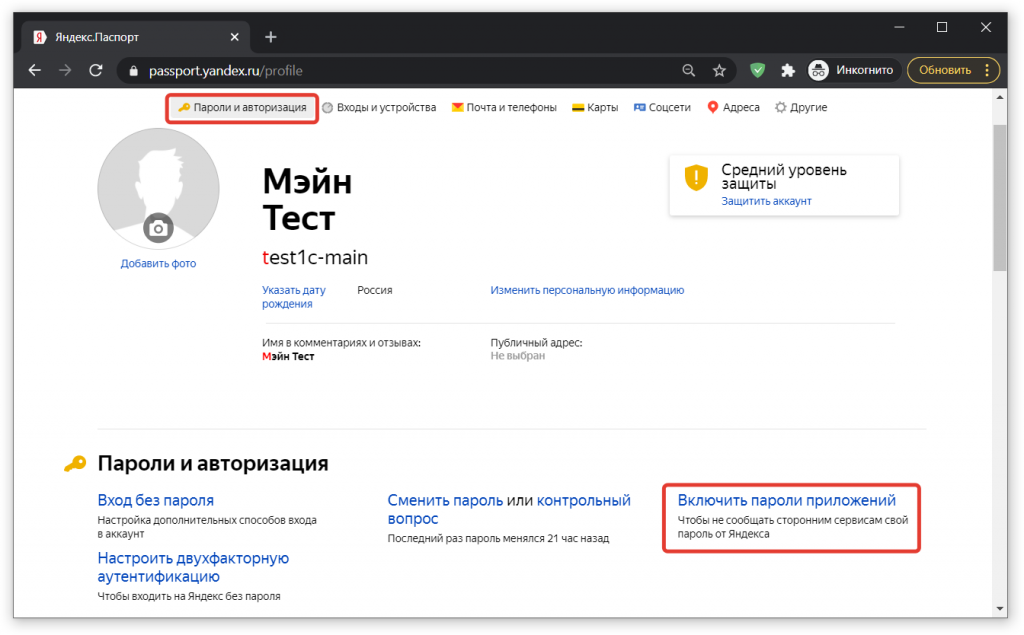
После чего, в открывшемся окне, нам нужно нажать на кнопку Включить пароли приложений.
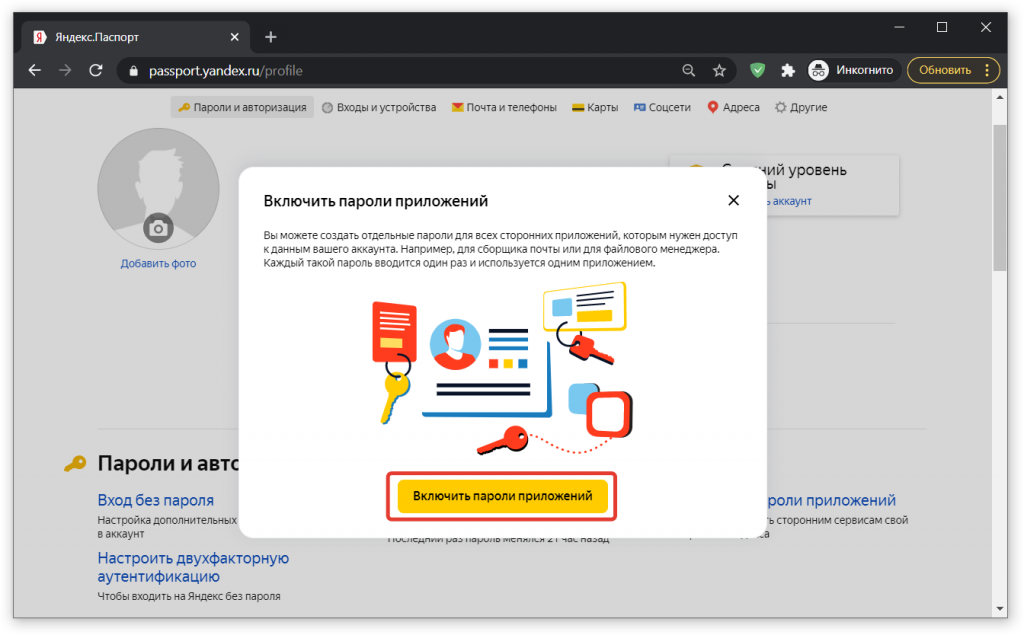
Следующим шагом, нам нужно подтвердить действие и нажать кнопку на Создать новый пароль.
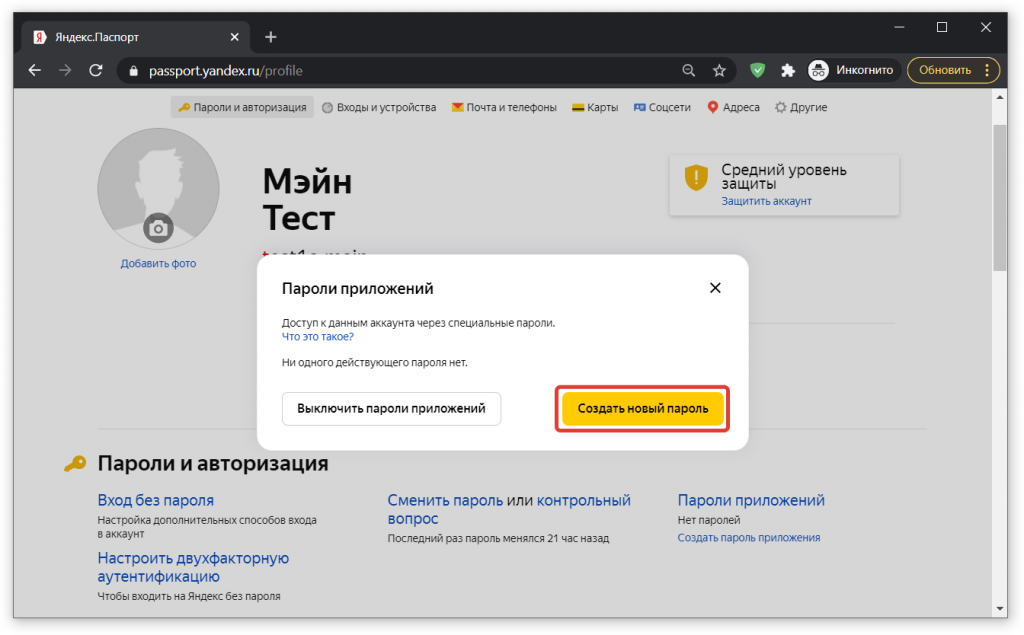
Далее выбираем нужный тип приложения, в нашем случае: Почта (IMAP, POP3, SMTP).
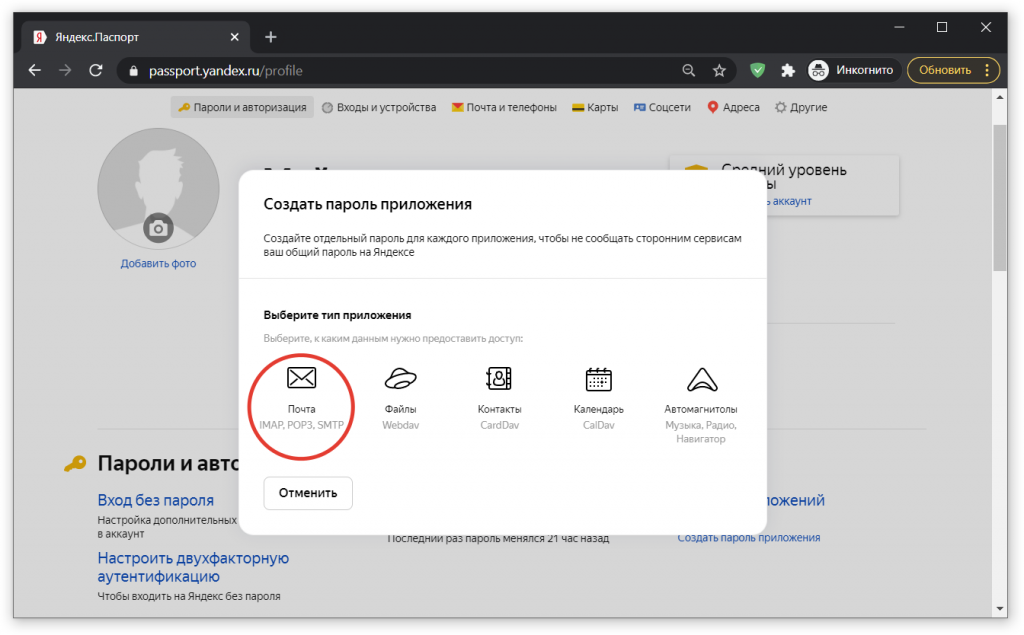
Для быстрого ориентирования среди паролей – придумываем название, это может быть особенно актуально, когда используется несколько паролей. После того, как мы задали название, жмем кнопку Создать.
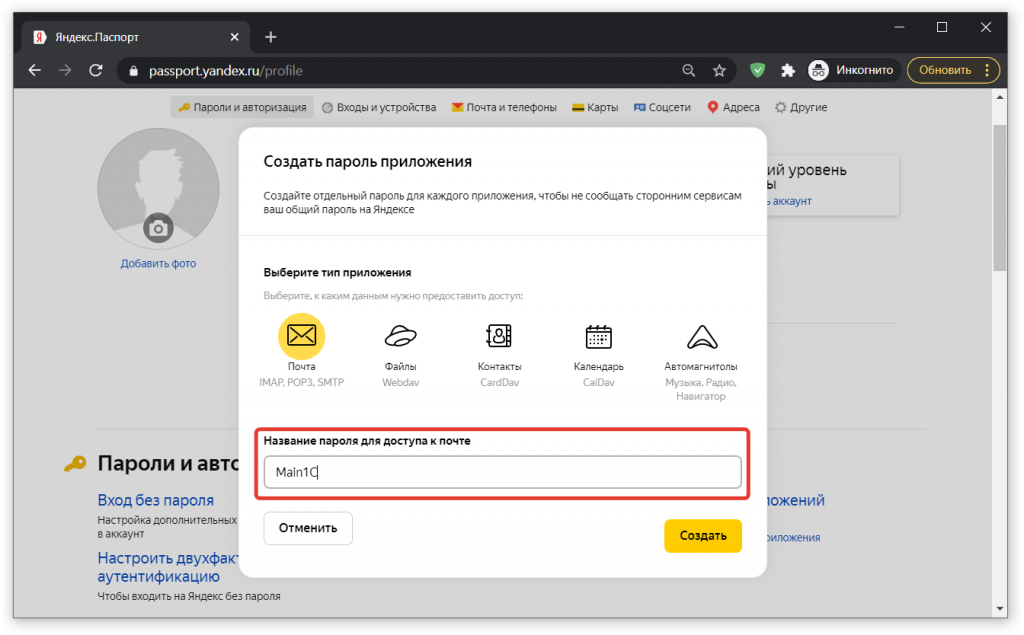
В результате, мы получим сгенерированный пароль, который будем использовать для доступа к почте.
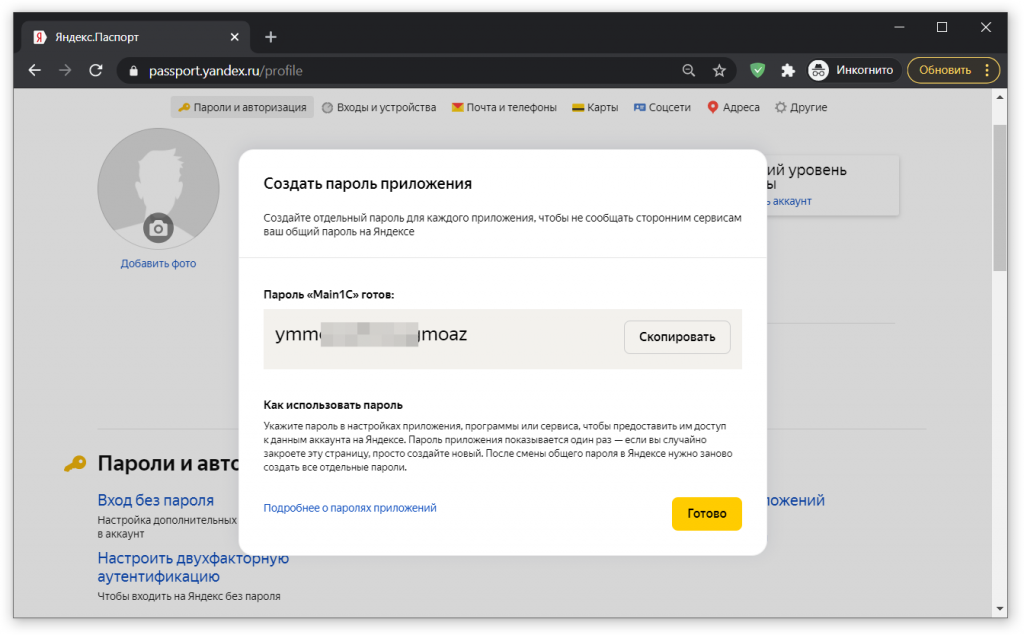
Данный пароль необходимо сохранить, именно он будет использоваться для авторизации учетной записи электронной почты Янедекс в программе 1С.
Важно, пароль отображается всего один раз, поэтому если вы вдруг по какой-то причине не сохранили его или сохранили неверно, то единственным вариантом выхода из данной ситуации будет – удалить и создать новый пароль.
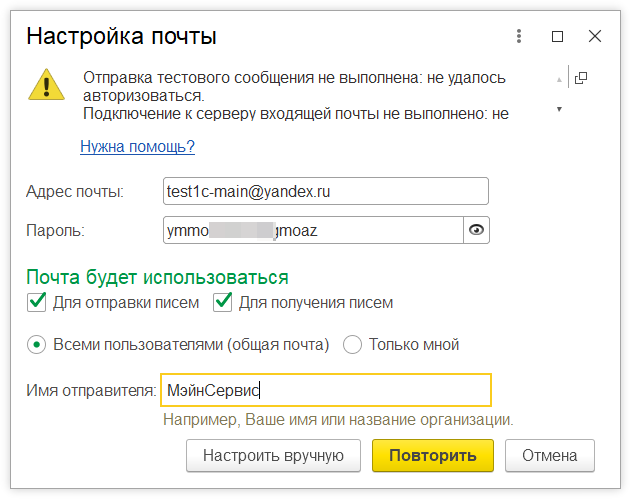
После авторизации с вводом только что сгенерированного пароля, программа запустит процесс проверки настроек почты.
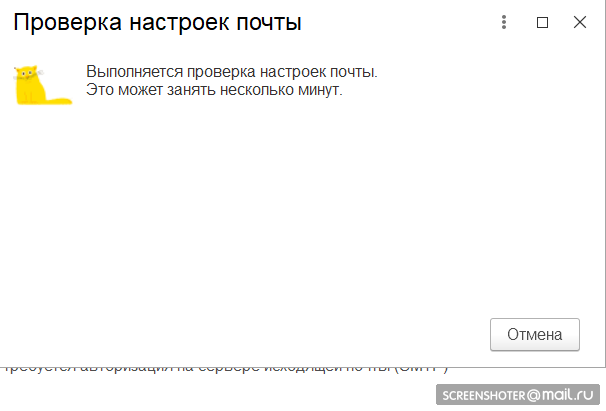
После чего, нам потребуется пройти проверку авторизации, для этого нам на почту будет отправлено проверочное письмо.
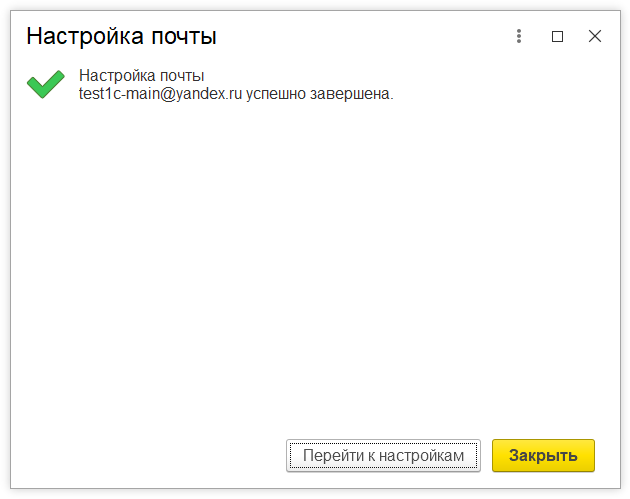
В результате правильных действий, на почту придет сообщение следующего содержания: “Это сообщение отправлено подсистемой электронной почты 1С:Предприятие“, данное сообщение и будет являться гарантией успешной авторизации. Теперь можно приступать к отправке электронных писем прямо из программ 1С.
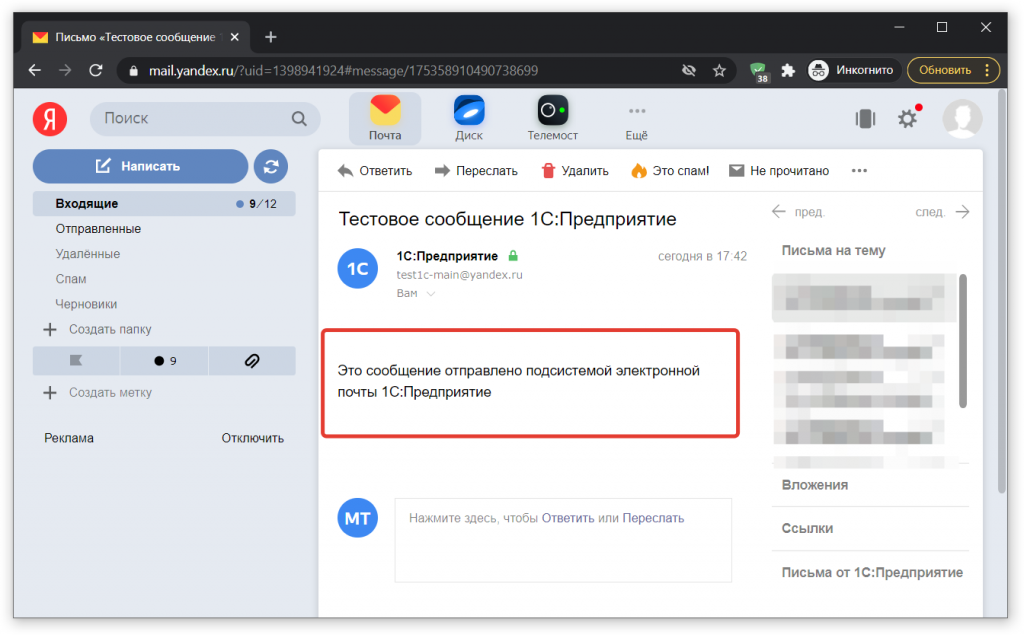
В некоторых случаях, даже при правильности выполнении всех действий, программа может по прежнему выдавать ошибку. Это происходит по причине того, что в вашей почте Яндекс вообще отключена возможность использования сторонних приложений для работы с почтой. Чтобы устранить данную проблему, нужно перейти в настройки почты (значок шестеренки в правом верхнем углу), после чего в открывшемся окне выбрать раздел Безопасность.
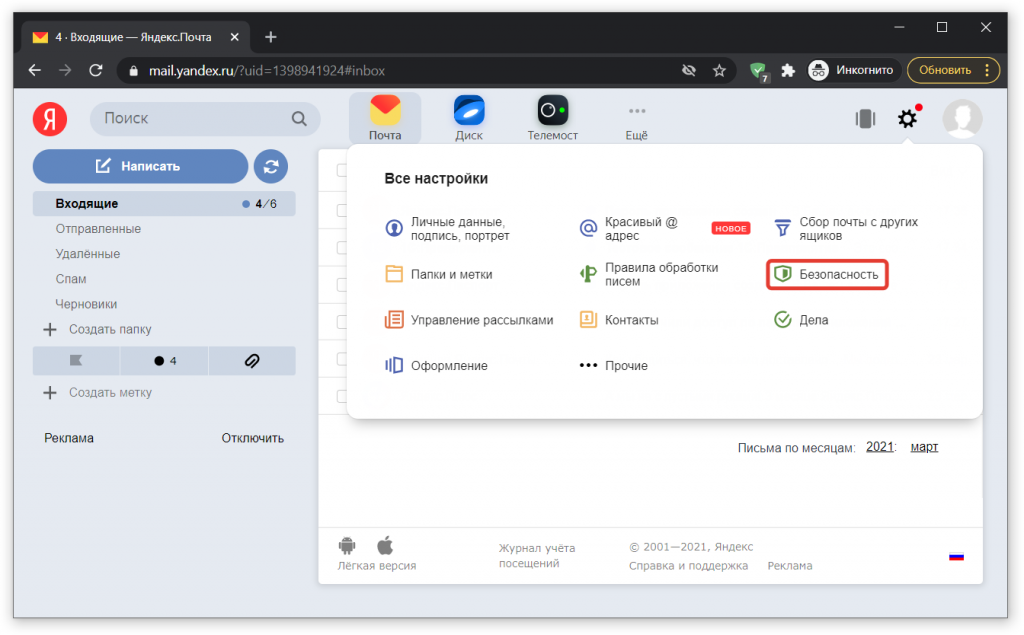
Далее нам нужно в новом окне выбрать пункт Почтовые программы и в подразделе Разрешить доступ к почтовому ящику с помощью почтовых клиентов установите флаг С сервера imap.yandex.ru по протоколу IMAP и Способ авторизации по IMAP: Пароли приложений…
После выполнения данных действия, проблема должна быть решена, в результате вы получите на почту проверочное письмо, и сможете отправлять своим клиентам счета, накладные, договора и др. документы напрямую из 1С:Бухгалтерии.
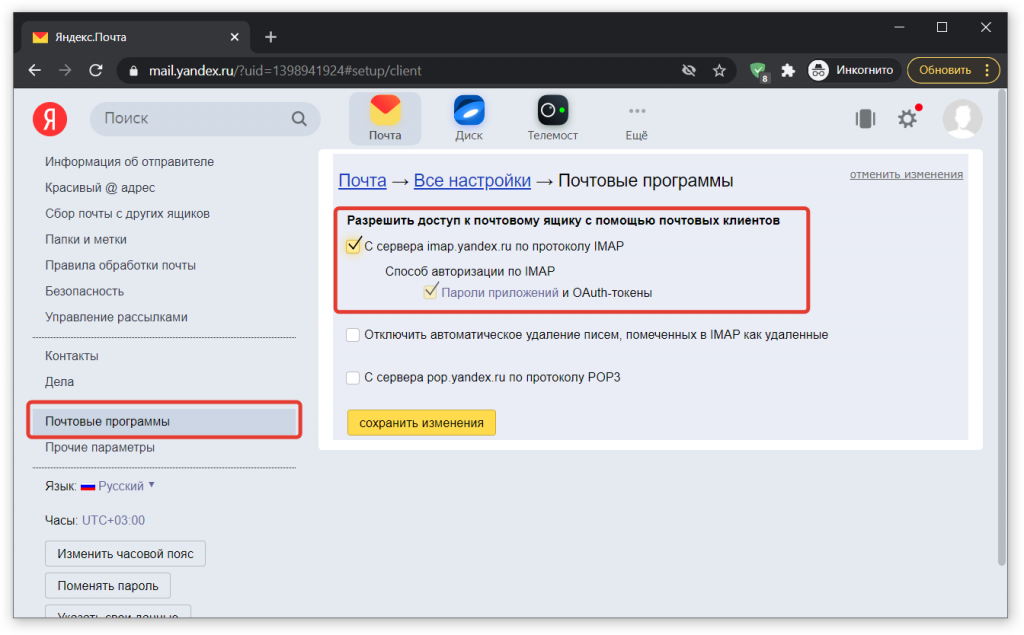

Время прочтения ~ 2 минуты
Если при отправке документа контрагенту по почте из программы 1С у вас появляется сообщение с ошибкой «SMTP error code 535», это означает, что попытка аутентификации на сервере вашего почтового клиента завершилась неудачно.
Для получения более точного описания проблемы стоит зайти в настройки учетной записи, с которой вы пытаетесь отправить письмо.
В карточке учетной записи нужно проверить правильность введенных данных, а именно логина и пароля от вашей почты. После повторного ввода данных необходимо нажать на «Проверка настройки» и убедиться, что ошибка не повторяется.
Оставьте заявку
Если ошибка осталась и при этом используется почтовый сервер @mail.ru, значит вы вводите не тот пароль от почты.
С недавних пор Mail для авторизации сторонних приложений у себя на сервере генерирует отдельные пароли, которые и необходимо указывать в настройках 1С.
Для получения пароля, вам необходимо зайти на свою почту и выбрать пункт «Настройки».
Далее выбираете «Все настройки».
После «Безопасность».
В разделе «Безопасность» выбираете «Пароли для внешних приложений».
Добавляете новую запись.
Даете название новой записи, например, «1С».
Вводите свой пароль от почты.
Полученный пароль сохраняете и возвращаетесь к настройкам учетной записи в 1С.
После ввода нового пароля, повторяете проверку настроек и получаете сообщение о том, что все настройки выполнены правильно.
Консультация 1С